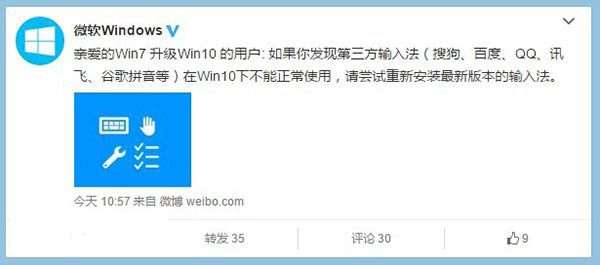1.启动控制面板,打开“时钟、语言和区域”→“更改输入法”,点击“添加语言”添加一个新的语言“英文(美国)”。

图1 添加“英文(美国)”
2.通过“上移”/“下移”按钮,将“英文(美国)”移至最上,然后点击“删除”按钮将默认的“中文(中华人民共和国)”删除。

图2 已删除“中文(中华人民共和国)”
3.接下来随便安装一款你所喜欢的中文输入法(比如搜狗拼音),当然最好是兼容Win8 Morden UI,比如搜狗拼音的最新版本6.2。

图3 安装喜欢的中文输入法
4.再次进入控制面板→“语言”,通过“高级设置”→“更改语言栏热键”将“在输入语言之间”→“更改按键顺序”→“切换键盘布局”修改为“Ctrl+Shift”即可大功告成。

图4 修改快捷键
修改完成后,切换输入法就可以使用大家习惯的Ctrl+Shift,系统会在英文与中文输入法间来回切换。当然除此之外,包括Ctrl+空格、Win+空格等快捷键也都可以使用,应该能够适应不同的用户。
笔者絮语:本技巧的关键在于将大家不喜欢的微软拼音删除,但直接删除会遭到Win8的拒绝,因此文章开头才增加了一步添加英文语种及调整排列顺序的操作(只有非首位输入法才可以删除),其后的操作就是标准的输入法添加,已经和Win7基本上一致了。

图1 添加“英文(美国)”
2.通过“上移”/“下移”按钮,将“英文(美国)”移至最上,然后点击“删除”按钮将默认的“中文(中华人民共和国)”删除。

图2 已删除“中文(中华人民共和国)”
3.接下来随便安装一款你所喜欢的中文输入法(比如搜狗拼音),当然最好是兼容Win8 Morden UI,比如搜狗拼音的最新版本6.2。

图3 安装喜欢的中文输入法
4.再次进入控制面板→“语言”,通过“高级设置”→“更改语言栏热键”将“在输入语言之间”→“更改按键顺序”→“切换键盘布局”修改为“Ctrl+Shift”即可大功告成。

图4 修改快捷键
修改完成后,切换输入法就可以使用大家习惯的Ctrl+Shift,系统会在英文与中文输入法间来回切换。当然除此之外,包括Ctrl+空格、Win+空格等快捷键也都可以使用,应该能够适应不同的用户。
笔者絮语:本技巧的关键在于将大家不喜欢的微软拼音删除,但直接删除会遭到Win8的拒绝,因此文章开头才增加了一步添加英文语种及调整排列顺序的操作(只有非首位输入法才可以删除),其后的操作就是标准的输入法添加,已经和Win7基本上一致了。
版权声明
本文仅代表作者观点,不代表本站立场。
本文系作者授权发表,未经许可,不得转载。
本文地址:/jtjc/win10/171049.html